iCloud je cloudová služba společnosti Apple, která uživatelům umožňuje ukládat fotografie, videa, dokumenty a další. Je univerzální a snadno se používá a zároveň poskytuje zabezpečení, že vaše nejdůležitější data jsou v bezpečí.
Jak asi víte, iCloud nabízí 5GB úložiště zdarma každému uživateli. I když se to na první pohled může zdát hodně, na uložení všech vašich fotografií to ve skutečnosti nemusí stačit.
Můžete si zakoupit další úložiště na iCloudu nad 5 GB, které je s iCloudem dodáváno zdarma, takže jako alternativu k mazání fotek můžete upgradovat úroveň služeb iCloud:
- 50 GB: 0,99 $ měsíčně
- 200 GB: 2,99 $ měsíčně
- 2TB: 9,99 $ měsíčně
Na rozdíl od Fotek Google ukládá iCloud fotografie v nejvyšší kvalitě v plné velikosti, která dokáže rychle zabrat prvních 5 GB volného místa, které je součástí iCloudu.
Existuje několik způsobů, jak odstranit fotografie z iCloudu, takže se na ně pojďme podívat, počínaje nejjednodušší možností, webem iCloud.
Pokud máte Mac, je mnohem efektivnější smazat fotky z aplikace Fotografie na Macu než na iPhonu, takže pro tento úkol použijte raději než iPhone.
Smazání fotografie selhalo
iCloud může být neuvěřitelně záludný. Můžete nevinně kliknout na ‚Smazat‘ na svém telefonu a uvědomit si, že všechny vaše fotky jsou pryč z iCloudu a naopak.
Než budete pokračovat, je důležité pochopit rozdíl mezi úložištěm iCloud a úložištěm iPhone. Několik uživatelů si je plete a začnou odstraňovat obsah ze svých zařízení Apple a pak se diví, proč stále dostávají zprávy „plné úložiště“. iCloud jsou informace uložené na serverech společnosti Apple, je to záloha. Pokud má váš telefon kapacitu paměti 256 GB a dostáváte tyto zprávy, je pravděpodobné, že iCloud je plný.
Navštivte nastavení zařízení, se kterým pracujete, a vyhledejte možnost fotografií na iCloudu. Pokud používáte Mac a chcete smazat pouze fotografie z počítače, postupujte takto:
- Přejděte na Předvolby systému

- Klikněte na „Apple ID“ v pravém horním rohu

- Vyberte „iCloud“

- Vypněte možnost fotografií
- Až budete dotázáni, zda chcete smazat všechny fotografie z Macu, klikněte na „Ano“.
Pokud tato opatření neučiníte, všechny fotografie mohou být z vašeho iCloudu smazány. Pokud omylem smažete fotografie, přejdou na 30 dní do složky „nedávno smazané“.
Udělejte totéž pro svůj iPhone a iPad. Pokud se pokoušíte vyčistit systémovou paměť a ne iCloud, postupujte takto:
- Přejděte do Nastavení a klikněte na své jméno nahoře
- Klikněte na iCloud
- Přepněte možnost fotografií na „vypnuto“
Pokud některé z vašich fotografií zmizí z telefonu, je to proto, že se během zálohování neuložily do paměti zařízení. Telefon nyní zobrazuje obsah, který do něj byl uložen.
Odstranění fotografií z iCloud.com
Pokud jste někdy přemýšleli, kde můžete vidět všechny fotografie, které jste kdy nahráli na iCloud, můžete. Není to jen někde uloženo na nedostupném serveru. Přejděte do svého oblíbeného webového prohlížeče a přihlaste se k iCloudu.
Klepněte na ikonu Fotografie
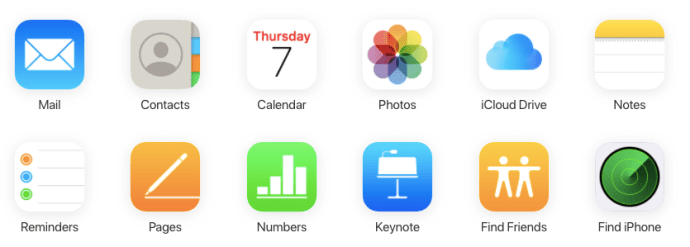
Volitelné: Filtrujte svůj obsah
Použijte filtry na levé straně obrazovky k zúžení obsahu (pokud se například snažíte uvolnit místo, začněte se snímky obrazovky)

Vybrat vše
Pokud chcete smazat všechny fotografie, stiskněte CMD + A na Macu nebo Control + A na PC, abyste vše zvýraznili
 Vybrané snímky budou zvýrazněny modře.
Vybrané snímky budou zvýrazněny modře. Klikněte na ikonu odpadkového koše
Jakmile vyberete požadovaný obsah, klikněte na tlačítko koše umístěné v pravém horním rohu.

Použití iCloudu ve webovém prohlížeči k odstranění fotografií je pravděpodobně nejjednodušší možností. Umožňuje vám smazat všechny vaše fotografie na iCloudu najednou.
Odstranění fotografií na iCloudu z vašeho iPhone
Pokud chcete smazat fotografie ze svého iCloudu, nejjednodušší způsob, jak to udělat, je jednoduše je smazat z knihovny fotografií na vašem iPhone. Chcete-li to provést, musíte se ujistit, že je vaše knihovna fotografií na iCloudu zapnutá. Mějte na paměti, že tím smažete fotografie i z ostatních zařízení Apple.
Zde je návod, jak to udělat na vašem iPhone:
Otevřete své fotografie
Přejít na Fotky a klepněte na možnost Fotky, která je vlevo dole, která vám zobrazí všechny vaše fotografie od nejnovějších v dolní části po starší fotografie v horní části.

Klikněte na „Vybrat“ a klepnutím na fotografie smažte
Klikněte na tlačítko Vybrat, které se objeví v pravé horní části obrazovky. Možná budete chtít začít se svými nejstaršími fotografiemi posunutím do horní části obrazovky jedním klepnutím v horní části.
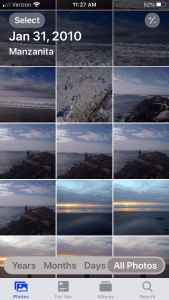
Vyberte „Vybrat vše“

Klepněte na ikonu koše a potvrďte
Jakmile klepnete Vybrat můžete klepnutím vybrat libovolné fotografie, které chcete odstranit, a poté klepnutím na ikonu koše v pravém dolním rohu fotografie smazat.
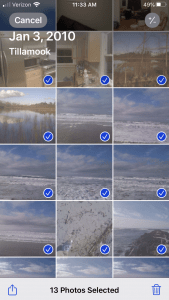
Mějte na paměti, že tímto nebudou fotky navždy smazány. Místo toho je pouze přenese do Nedávno smazáno album.
Chcete-li úplně odstranit všechny fotografie, postupujte takto:
Otevřete složku „Nedávno smazané“.
Klepněte na alba, což je druhá karta napravo od fotografií na vašem iPhone. Přejděte dolů, dokud nenajdete Nedávno smazané fotografie

Klepnutím na „Vybrat“ vyberete všechny nedávno smazané fotografie.

Klepnutím na „Smazat vše“ dokončete odstranění fotografií.

Nyní budou vaše fotografie zcela pryč. Pokud tento krok neprovedete, neušetříte žádné místo na disku, dokud Fotky automaticky nedokončí mazání „nedávno smazaných“ položek.
Odstranění fotek na iCloudu na Macu
Na Macu můžete smazat fotky na iCloudu ze všech připojených zařízení během několika minut. Toto je zdaleka nejjednodušší způsob, jak toho dosáhnout, protože vám umožňuje využívat ekosystém společnosti Apple. Chcete-li to provést, proveďte následující kroky:
Otevři Fotky aplikaci na vašem Macu a proveďte toto:
Klepněte na možnost Fotografie v levém panelu.

Udeřil Příkaz + A nebo jít do Upravit pak Vybrat vše.
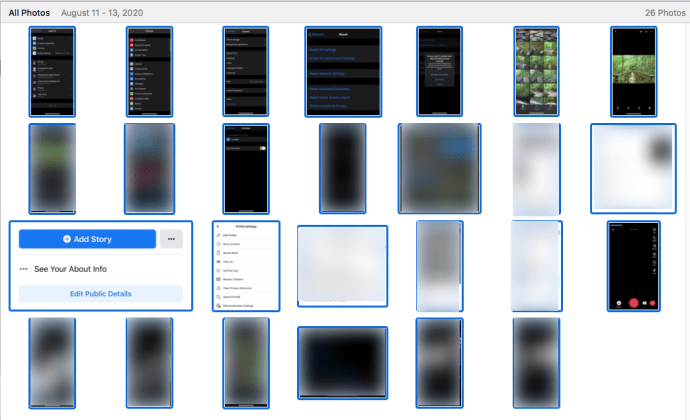
Udeřil Command + Delete na vaší klávesnici vymazat všechny vybrané fotografie.

Poznámka: Toto je efektivní způsob, jak smazat VŠECHNY vaše fotografie, nebo můžete vybrat fotografie jednu po druhé a odstranit je hromadně.
Podobně jako při mazání fotografií z iPhonu je toto pouze přesune do Nedávno smazáno složka. Složku můžete najít na levé straně obrazovky v postranním panelu a fotografie z ní odstranit podle stejných kroků.
V aplikaci Photo na počítači Mac jednoduše klikněte na Nedávno smazané a poté klikněte na Smazat vše v pravém horním rohu obrazovky.
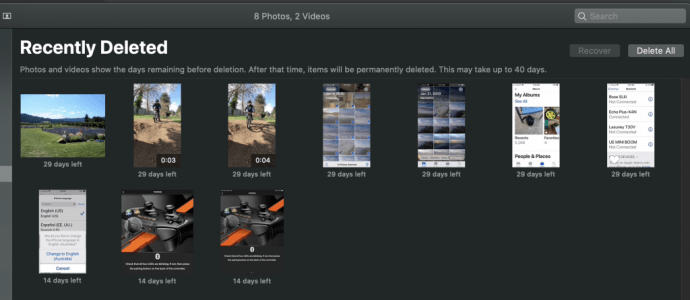
Co se stane, když smažete fotky z iCloudu
Jak již bylo zmíněno, iCloud je služba cloudového úložiště. Smazání vašich informací z iCloud v podstatě znamená, že jsou navždy pryč (pokud jste jej neuložili někde jinde, jako je externí pevný disk nebo Fotky Google).
Když mažete obsah, ať už potřebujete uvolnit místo na svém zařízení Apple nebo na iCloudu, vědět, jak obsah správně odstranit, vám ušetří spoustu času a bolesti.
Například; pokud si koupíte nové zařízení a obnovíte jej ze zálohy na iCloudu, všechny vaše fotografie mohou okamžitě zabrat celou paměť vašeho zařízení. Pokud chcete uvolnit úložiště zařízení, nezapomeňte nejprve vypnout iCloud Photo Library.
Pokud tento výběr nemáte vypnutý, vaše fotky se smažou také z vašeho iCloudu.
Závěr o mazání fotografií z iCloudu
Uvolnění úložiště iCloud může být docela jednoduchý a rychlý úkol, pokud budete postupovat podle některé z metod v tomto článku. Lze to provést během několika minut, což vám umožní nadále používat 5 GB úložiště, které vám společnost Apple poskytla.
Pokud potřebujete více místa, vždy se můžete přihlásit k jiným poskytovatelům cloudu, jako je Dropbox nebo Disk Google. Tímto způsobem můžete mít mnohem více úložiště a nebudete se muset spoléhat pouze na iCloud, abyste zajistili, že vaše důležité fotografie a mediální soubory budou zálohovány.
Často kladené otázky
Pokud máte další otázky, máme zde odpovědi.
Jak dostanu své fotografie ze složky „Nedávno smazané“?
Pokud jste omylem smazali některé důležité fotografie, jednoduše přejděte do složky „Nedávno smazané“ a klikněte na možnost „Obnovit“. Zobrazí se, když vyberete fotografie, které chcete obnovit, nebo vám nabídne možnost „Obnovit vše“.
Smazal jsem všechny své fotky, ale moje úložiště je stále plné. Co se děje?
To má několik příčin; nevymazali jste soubory „Nedávno smazané“, úložiště telefonu je plné nebo úložiště iCloud je plné. Pokud dostáváte zprávu, že iCloud je plný, budete muset smazat fotky z iCloudu a nejen z telefonu.
Jak vyčistím úložiště iCloud, aniž bych smazal věci z telefonu?
Knihovnu fotografií na iCloudu můžete vypnout. To znamená, že pokud provedete změny na iCloudu, fotky na vašem zařízení nebudou ovlivněny. To může být náročné, pokud funkci v určitém okamžiku znovu zapnete, takže mějte připravenou zálohu do Fotek Google nebo jiné cloudové služby.


